剛開始註冊 Apple ID 時,可能是輸入自己的真實名字,或是隨便亂打的名字、打錯電話號碼和生日,那麼要怎麼修改Apple ID名字、電話號碼或生日呢?這篇教大家只要透過 iPhone 或 iPad 設備就能快速修改,也可以利用蘋果Apple ID帳號官網修改及確認。
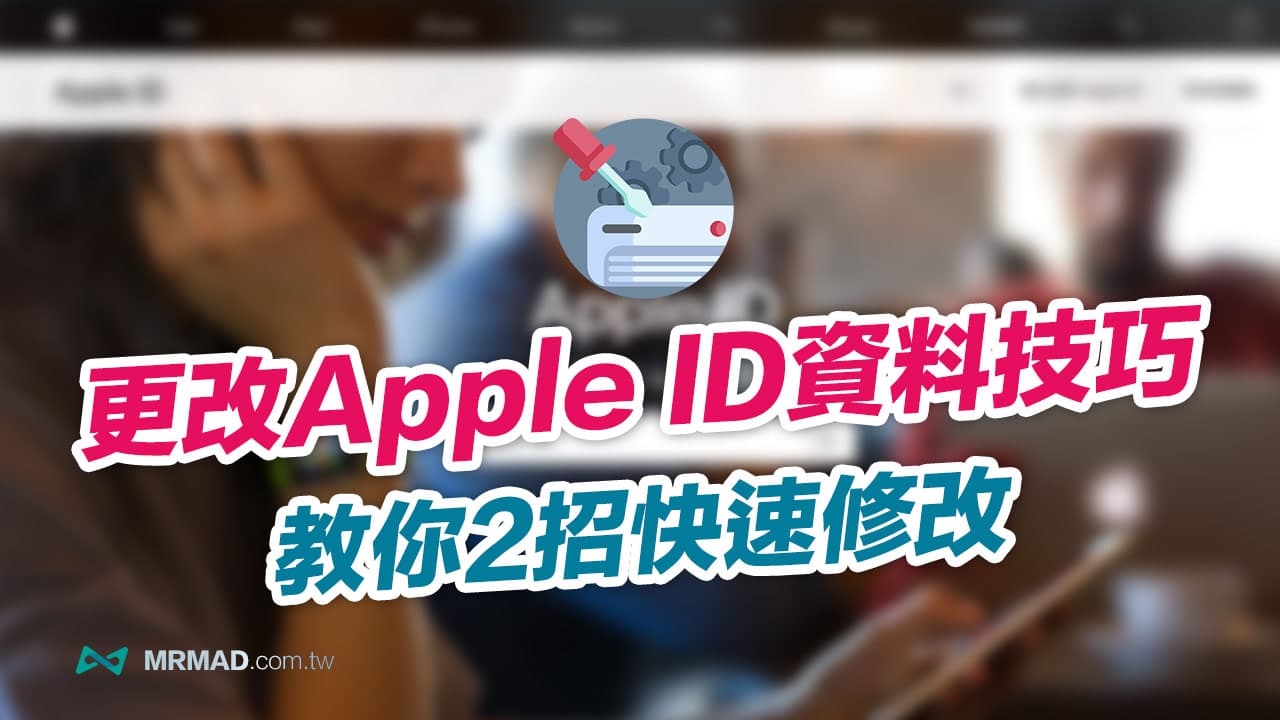
如何更改Apple ID名字?
透過 iPad 或是 iPhone 打開「設定」,點擊「Apple ID名字」,再點選「姓名、電話號碼、電子郵件」。
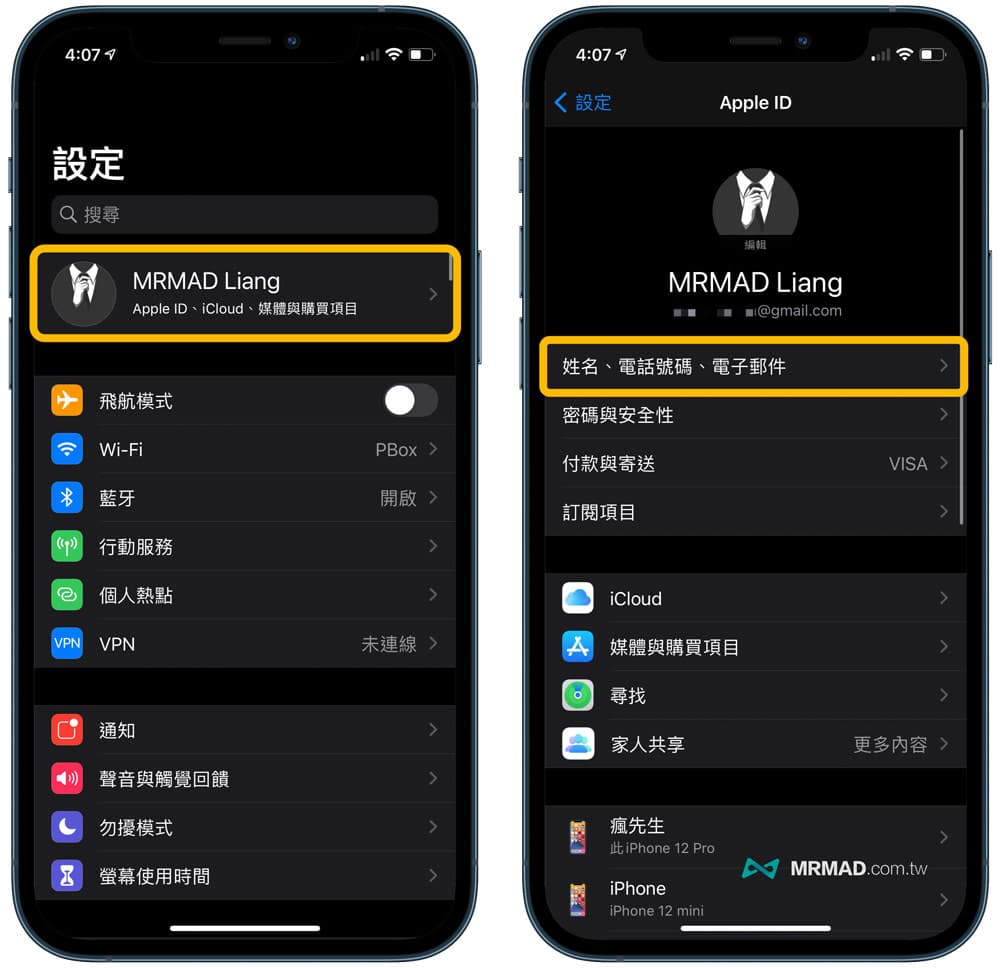
就可以看見姓名欄位,點擊原本舊Apple ID名字。
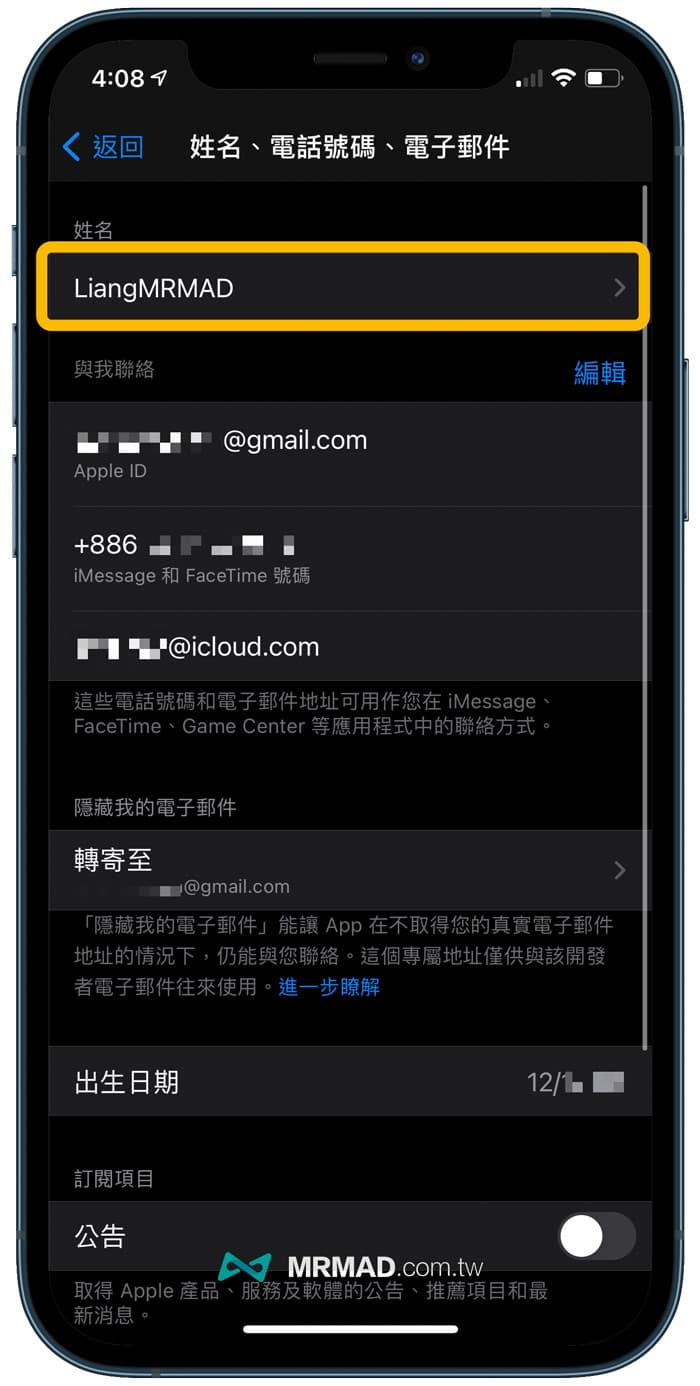
就可以更改成自己想要的Apple ID名字,修改完成後點擊「完成」即可。
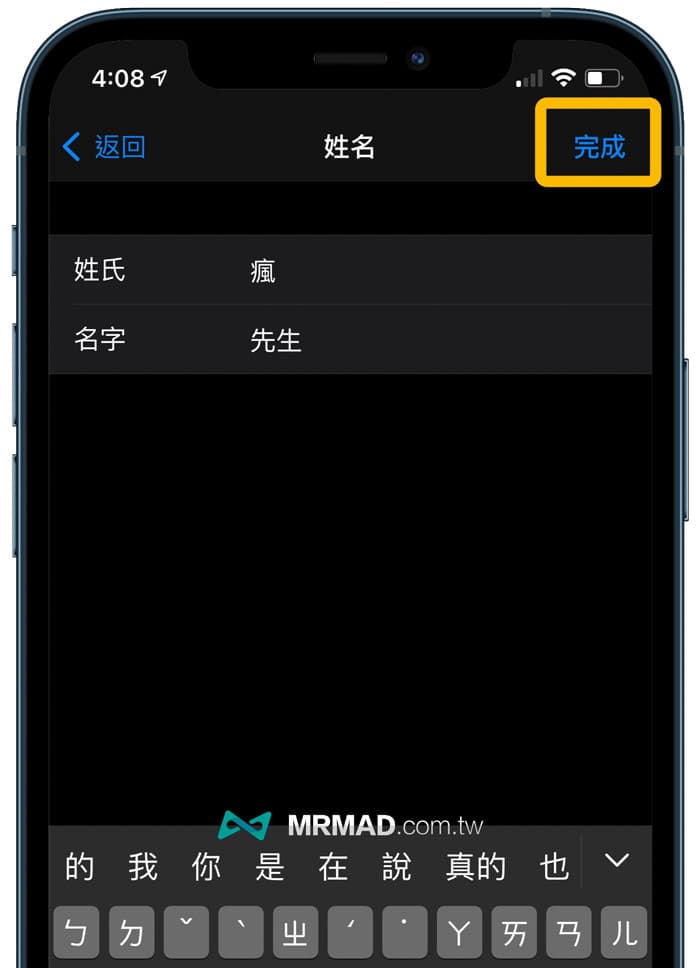
完成 Apple ID名字修改後,就會在「設定」內會看見自動全部修改最新姓名。
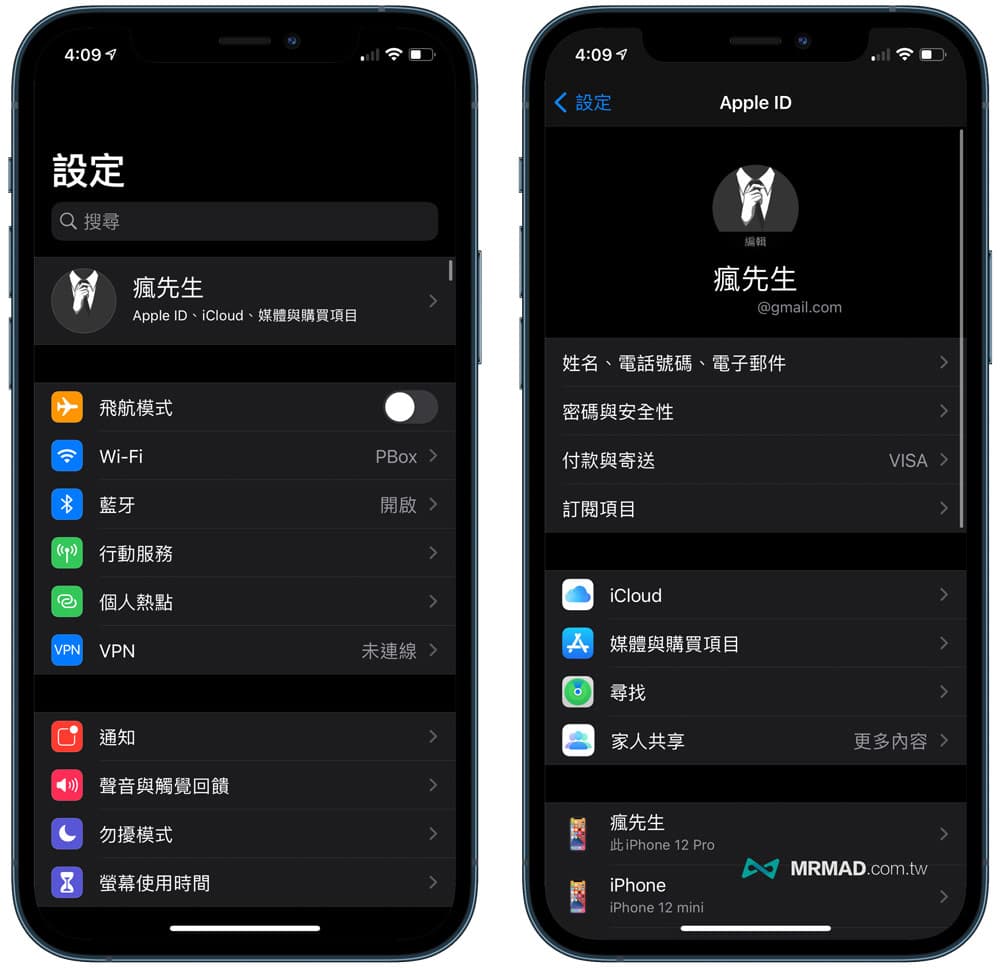
Apple ID名字要用真實姓名嗎?
有人也會好奇 Apple ID 姓名需要填寫真實姓名嗎?通常比較建議填寫真實名字或英文名字,原因是後續Apple ID密碼忘記時或遭到惡意盜取,在聯繫客服時,就會需要說明當初使用的Apple ID名字,比較好審核確認是本人。
如何更改Apple ID電話號碼和電子郵件?
如果哪天突然要更換手機號碼,或是要更換另一組電子郵件信箱,同樣也是到「設定」>「Apple ID名字」>「姓名、電話號碼、電子郵件」內,點擊與我聯絡右側「編輯」,就可以修改 Apple ID 的 Email和電話號碼,如果是需要更換就要點「新增電子郵件或電話號碼」,來新增Email或電話號碼。
另外也要提醒,Apple ID內的電話號碼和Email不要亂輸入,會造成沒辦法認證或登入。
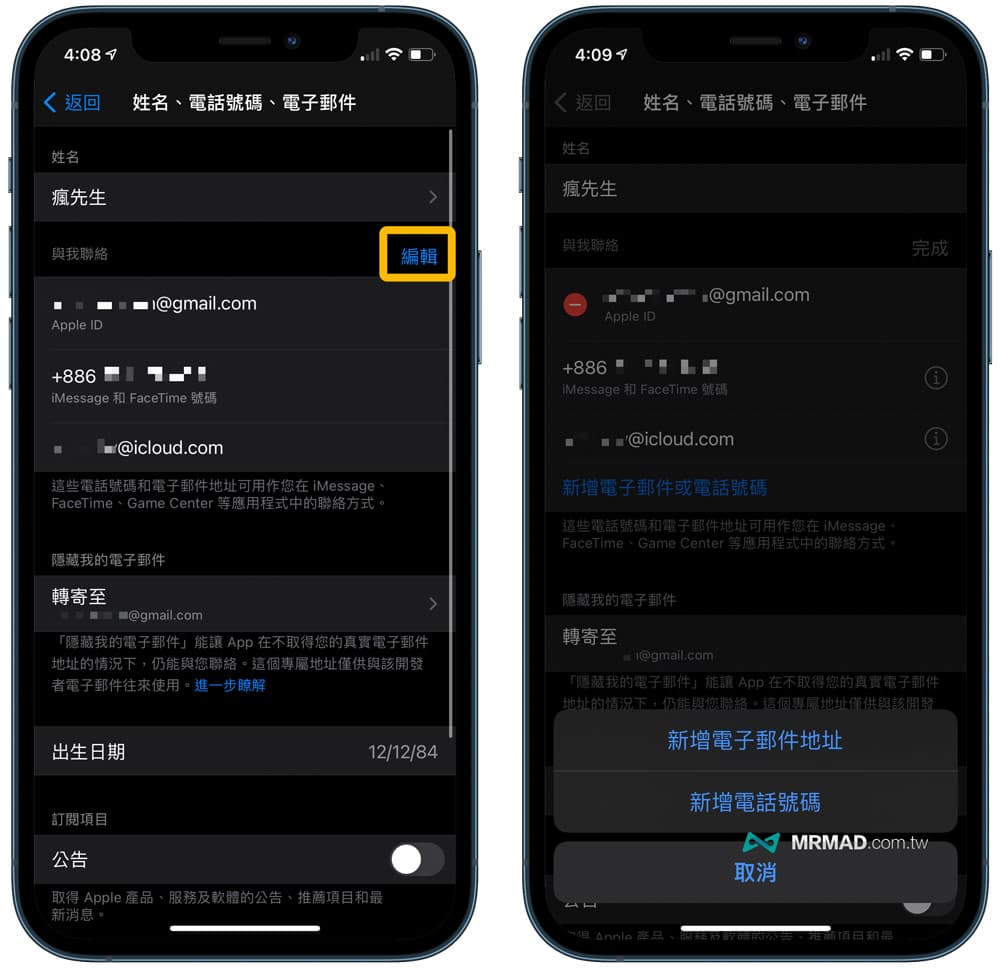
如何更改Apple ID生日?
要是想修改Apple ID生日,在「設定」>「Apple ID名字」>「姓名、電話號碼、電子郵件」內,點擊「出生日期」就可以自由更改,同樣生日也不要亂填寫,這也會關係到後續要找回Apple ID密碼時,就會需要用到,建議填寫真實生日。
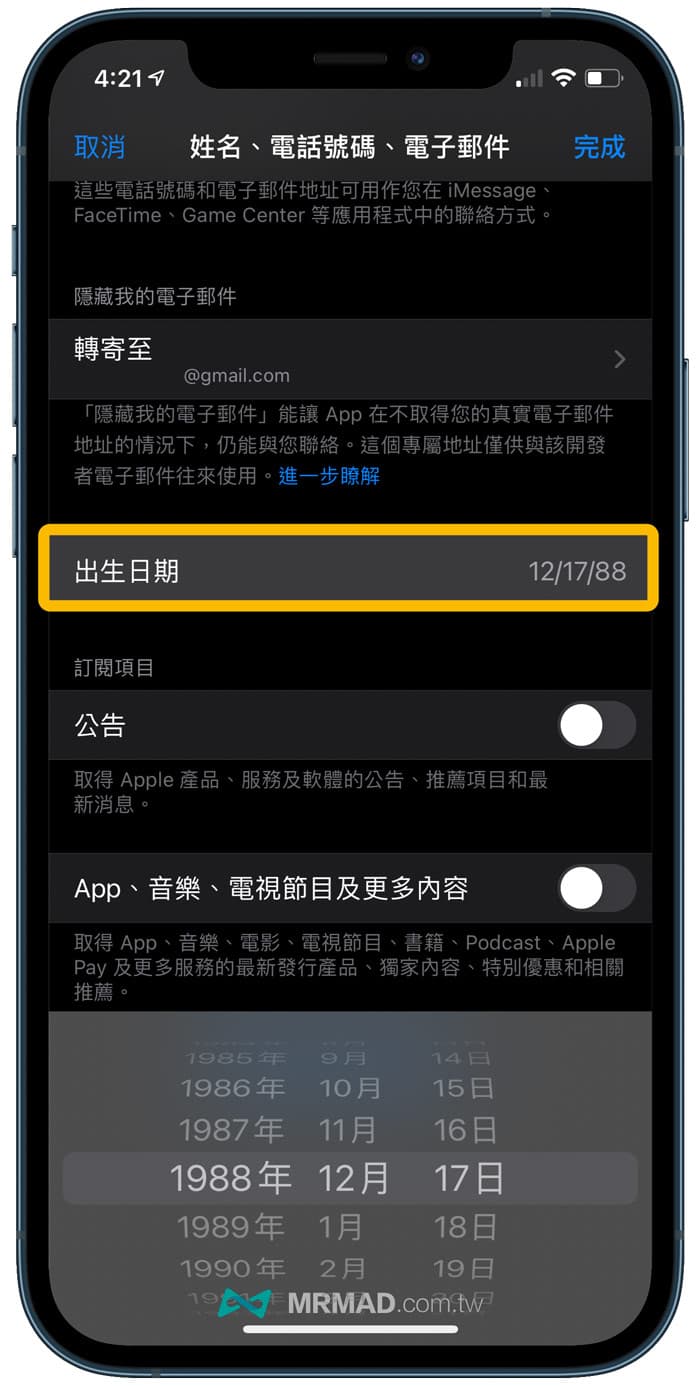
如何透過網頁修改Apple ID名字、Email、電話、生日?
除了透過 iPhone 或 iPad 可以修改 Apple ID資料外,另外也可以利用瀏覽器登入「蘋果Apple ID帳號官網入口」修改。
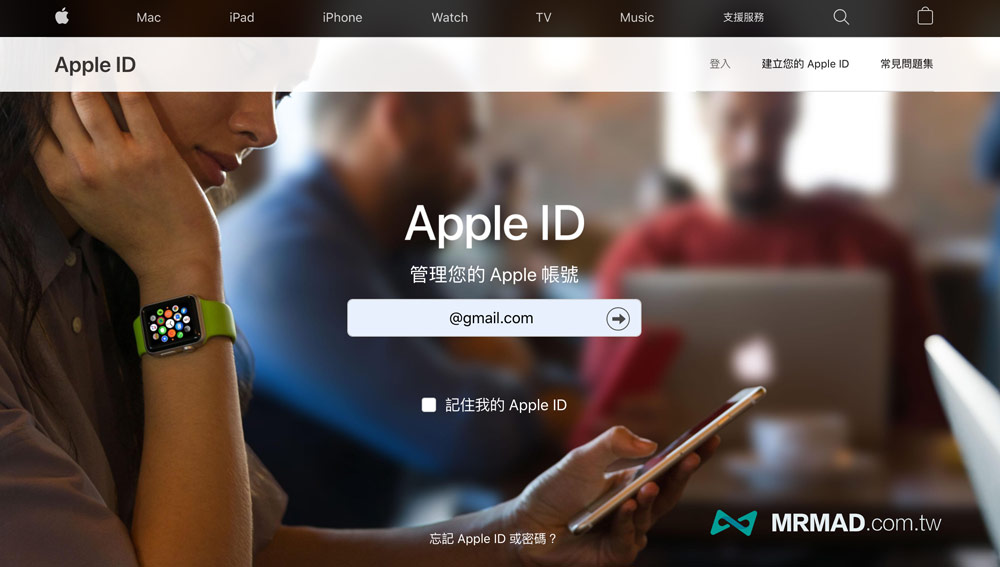
再輸入 Apple ID 帳密登入後,就點擊帳號最右側「編輯」同樣是可以修改,另外也可以驗證剛剛透過 iPhone 修改的資料是否有同時修改。
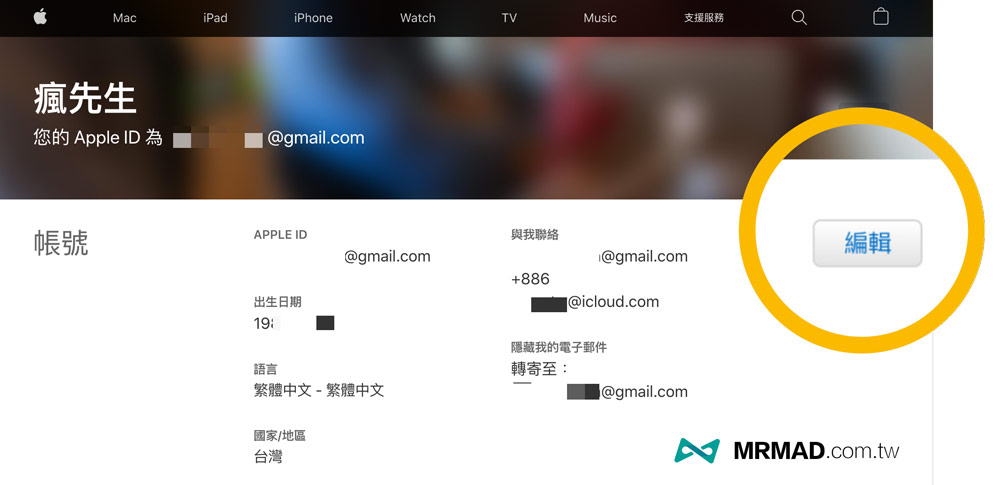
功能總結
過去想要修改 Apple ID資料,像是姓名、Email、電話和生日等個資時,都需要透過「蘋果 Apple ID 帳號官網入口」才能夠修改,不過現在已經不需要這麼麻煩,想要修改Apple ID個人資料,可以快速透過 iPhone 、iPad 設定內直接操作,快速又方便。
延伸閱讀:
- iOS更新教學:如何替iPhone/iPad更新、無法更新解決辦法整理
- iPhone睡眠模式:教你設定追蹤睡眠排程與提升睡眠品質
- iPhone中毒訊息是真的嗎?網頁顯示中毒或被黑該怎麼辦
- iPhone共享相簿攻略教學:教你快速分享旅行照片影片
想了解更多Apple資訊、iPhone教學和3C資訊技巧,歡迎追蹤 瘋先生FB粉絲團、 訂閱瘋先生Google新聞、 Telegram、 Instagram以及 訂閱瘋先生YouTube。